iPhoneのホーム画面だけ変える方法は「設定」から簡単にできます。
ロック画面の設定は少し手間がかかりますが、ホーム画面と別々に変えることもできますよ。
この記事ではiPhoneのホーム画面とロック画面を別々に設定する方法をスクショを使ってわかりやすく紹介します。
iphoneのホーム画面だけ変える方法
iPhoneのホーム画面だけを変える方法を紹介します。

ホーム画面の設定方法です
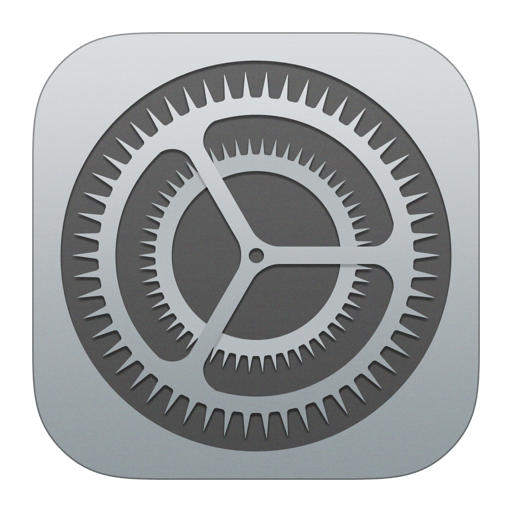



「カラー」を選択すると単調色に変更でき、「グラデーション」を選択すると濃淡のある配色に変更できます。
「写真」を選択すると過去に撮影した写真から好きな写真を選択できます。
変更した壁紙が反映されていることを確認できます。
今回は「グラデーション」を選択しています。

iphoneのロック画面だけ変える方法
iPhoneのロック画面だけを変える方法はありません。
順序としてはロック画面とホーム画面を変更してから、改めてホーム画面を変更する必要があります。

設定方法を解説します
現状と違うロック画面にする際は「カスタマイズ」ではなく新たに壁紙を設定しなければなりません。

iPhoneの既存の壁紙または保存されている写真を選択できます。

今回はおすすめの「コレクション」を選択しました。

ホーム画面のみを変更したいので「ホーム画面をカスタマイズ」を選択してください。

ホーム画面を改めて変更することで、結果的にロック画面のみを変えることができます。

ロック画面を変えようとするとホーム画面も新たに設定しなければならず、少し手間がかかります。
ホーム画面をおしゃれに!壁紙の探し方
ホーム画面がおしゃれにする方法を「アプリ」「Webサイト」「SNS」でそれぞれ紹介します。
[アプリ]
「WidgetClub」は2000件を超えるおしゃれで高画質な壁紙がある国内No.1スマホ着せ替えアプリです。
種類がとても豊富で「おしゃれ」「エモい」「韓国」「かっこいい」「モノクロ」「シンプル」……などジャンル別に分けられています。

プランは「無料」と有料の「プレミアム」があり、基本は無料で使えます。
違いは「広告の表示」「プレミアム限定のテンプレート」などがあります。
「永久プラン」は一度払えば永久に使えるので、「気分で壁紙をどんどん変えたい」、「毎年払うのはなんとなくストレス」という人におすすめです。
「年間プラン」は77%OFFなのでとてもお得で、3か月以上使うならとてもおすすめです。
| 永久 | 年間 | 月額 |
| 15,000円 | 2,700円(77%OFF) | 980円 |
[Webサイト]
おしゃれな壁紙をダウンロードできるサイト「iPhone Wallpaper Gallery」を紹介します。
完全無料で使い方はとても簡単です。
気になる壁紙を見つけたらタップし、長押しして画像を保存するだけです。

気になる点は広告が多くてストレスを感じるかもしれません。
[SNS]
SNS「インスタ」からおしゃれな壁紙を入手する方法を紹介します。
インスタで「壁紙配布」「iPhone壁紙」「ホーム画面配布」などをハッシュタグをつけて検索すると、イラストレーターさんがおしゃれな壁紙を配布してくれています。
DMを送ると配布してくれる場合が多いようなので、概要欄をチェックしてみてください。

iphoneのホーム画面だけ変える方法まとめ
iPhoneのホーム画面だけ変える方法は「設定」から簡単にできます。
ロック画面の設定は少し手間がかかりますが、ホーム画面と別々に変えることもできます。
おしゃれな壁紙を入手する方法は「アプリ」「Webサイト」「SNS」などいろいろあるので、自分にぴったりな壁紙を見つけてください。









